検索はキーワードに基づいています。
例:「手順」
自然言語で検索しないでください
例:「新しいプロシージャを作成するにはどうすればよいですか?」
AlembicまたはFBXジオメトリの追加とマージ
オブジェクト階層ツリーに表示される各オブジェクトまたはエンティティの横には、マージするオブジェクトを選択するためのチェックボックスがあります。のMerge Typeの中にNew ProjectダイアログのMesh Optionsマージ時のオブジェクトの処理方法を決定します。 Single MeshまたはJust Merge Nodes。切り替えMerge親オブジェクトのチェックボックスは、すべての子オブジェクトのチェックボックスもオンにし、親オブジェクトと子オブジェクトを1つのGeoEntityまたはMari。ルートオブジェクトを選択して、 Merge他のオブジェクトがルートにマージされるかどうかを決定するチェックボックス。カメラがオブジェクト階層ツリーに表示されると、カメラはMergeチェックボックスはデフォルトでチェックされています。カメラは階層に保存されませんMariしたがって、チェックボックスの状態は変更できません。
オブジェクトのマージはさまざまな方法で発生する可能性があるため、ジオメトリのさまざまな部分(子オブジェクト)が親オブジェクトとマージされて1つのGeoEntityが作成されます。複数の子オブジェクトはマージされますが、親オブジェクトとマージされません、または複数の親オブジェクトAlembicファイルまたはFBXファイルは一緒にマージされるため、プロジェクトの作成時に作成されるジオメトリは少なくなります。
3つの親オブジェクト(地面、家、人)が存在するAlembicファイルの例では、オブジェクトをマージする一般的な方法の例を次に示します。
• すべてが一緒にマージされます-選択した各親オブジェクトとルートフォルダーのマージチェックボックスを選択します。
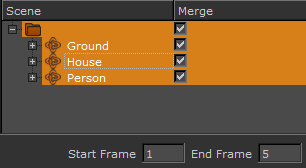
• 特定の選択されたオブジェクトは一緒にマージされます-選択されたオブジェクトはMergeチェックされたチェックボックスは一緒にマージされます。マージチェックボックスがオンになっていない選択したオブジェクトは、個別のオブジェクトとしてロードされます。
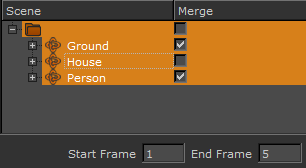
• 選択したオブジェクトはマージされませんが、選択したカメラはデフォルトでマージされます-選択したオブジェクトはいずれもマージされませんが、選択したカメラにはMergeチェックボックスはデフォルトでチェックされており、変更できないように無効になっています。
• 選択したオブジェクトは部分的にマージされます-選択した子オブジェクトは選択した親オブジェクトにマージされますが、親オブジェクトは他の選択した親オブジェクトにはマージされません。
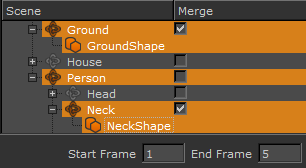
• 選択したフレーム範囲がマージされます-フレーム範囲が指定された選択したオブジェクトが1つのジオメトリにマージされます。

プロジェクトの作成時にAlembicまたはFBXジオメトリをマージするには、以下の手順を参照してくださいAlembicおよびFBXファイルを使用して新しいプロジェクトを作成する詳細については。すでにプロジェクトを作成していて、マージされたAlembicまたはFBXジオメトリをロードする場合は、以下の手順に従ってください。
オブジェクトのインポート時にオブジェクトをマージする
既存にインポートしているオブジェクトをマージするにはMari事業:
| 1. | を開くObjectsパレットをクリックして、 |
のAdd Objectsダイアログが表示されます。
| 2. | プロジェクトにインポートするオブジェクトを含むAlembicまたはFBXファイルを選択し、 Open。 |
のAdd Object Settingsダイアログが表示されます。
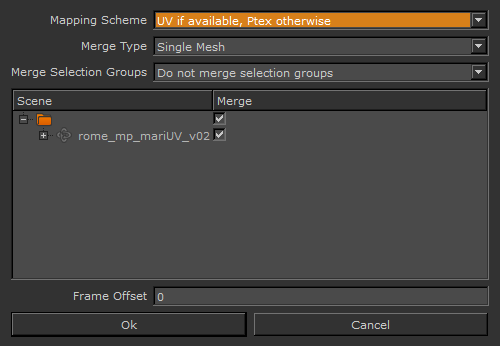
| 3. | をセットするMapping Scheme、 Merge Type、および Take田畑。これらはのフィールドと同じですNew Projectダイアログ、説明AlembicおよびFBXファイルを使用して新しいプロジェクトを作成する。 |
| 4. | プロジェクトにインポートするオブジェクトを選択し、 Mergeインポート時にマージする必要がある各オブジェクトのチェックボックス。 |
| 5. | すべてのフレームがプロジェクトに読み込まれている場合、ダイアログはこれを指定し、開始フレーム範囲と終了フレーム範囲を表示しません。 |
| 6. | また、 Frame Offsetオブジェクトをロードするための開始位置。 |
たとえば、フレーム1005から1010をインポートする場合、 .objファイルでは、ファイルxxx.1005.objを選択します。 start frame 1005のフィールドとend frame 1010のフィールド。
一方、 .abcまたは.fbxファイルを選択すると、ファイルが選択され、 start frame 1およびend frame 5個入りボックス。
フレームを正しくロードするためにMariのタイムライン。1005から始まり、オフセットを1004に設定して、ジオメトリをにロードする必要があります。 Mariのタイムラインは1005から1010です。これを行わないと、 MariジオメトリをロードするにはMariのフレーム1から5。
| 7. | クリックOk オブジェクトをインポートするか Cancel インポートを中止してダイアログを閉じます。 |
役に立たなかったのでごめんなさい
なぜこれが役に立たなかったのですか? (当てはまるもの全てをご確認ください)
ご意見をいただきありがとうございます。
探しているものが見つからない場合、またはワークフローに関する質問がある場合は、お試しくださいファウンドリサポート。
学習コンテンツを改善する方法についてご意見がございましたら、下のボタンを使用してドキュメントチームにメールでお問い合わせください。
フィードバックをお寄せいただきありがとうございます。